win7系统浏览器自动弹出多个网页怎么解决 Win7系统浏览器弹出多个网页怎么关闭
更新时间:2024-10-21 15:31:50作者:xiaoliu
Win7系统浏览器自动弹出多个网页是许多用户在日常使用电脑时常遇到的问题,这不仅会影响用户的浏览体验,还可能导致电脑运行速度变慢,针对这一问题,我们可以采取一些简单的方法来关闭这些弹出的网页,从而提升电脑的运行效率和用户体验。接下来我们将介绍一些解决这一问题的有效方法。
解决方法如下:
1、在桌面上双击打开“Internet Explorer”;

2、然后按一下“alt”,在弹出的工具栏中点击工具,然后选择“Internet 选项”;
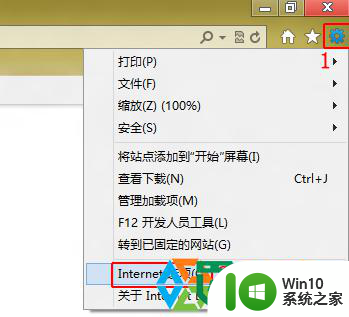
3、然后点击“隐私”选卡,勾选“启用弹出窗口阻止程序”,然后点击“设置”;
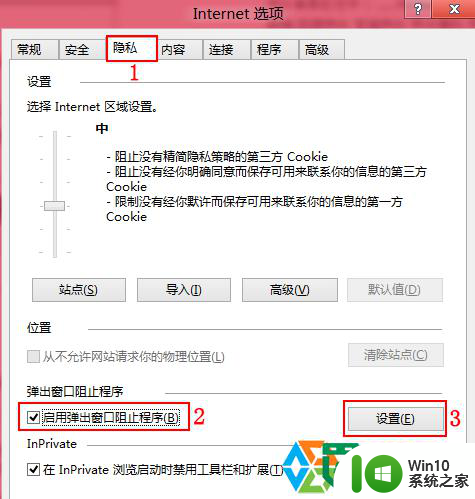
4、我们在“阻止级别”下拉菜单中,选择“高:阻止所有弹出窗口(Ctrl+Alt覆盖)”,然后点击“关闭”;
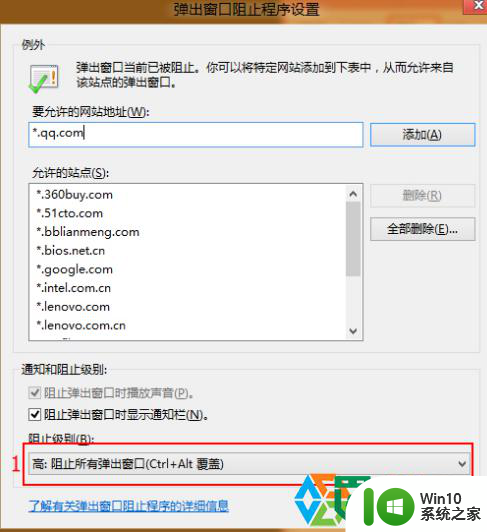
5、如果我们对浏览器弹窗的拒绝设置,影响到了某些我们有用的网页,那么我们可以将该网址输入到“要运行的网站地址”下方框中,然后点击“添加”即可。
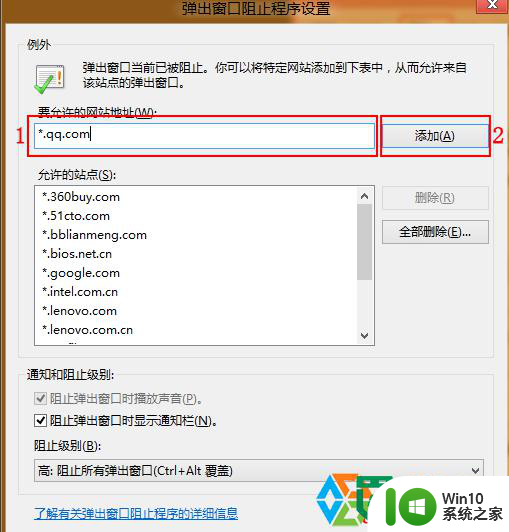
以上就是关于win7系统浏览器自动弹出多个网页怎么解决的全部内容,有出现相同情况的用户就可以按照小编的方法了来解决了。
win7系统浏览器自动弹出多个网页怎么解决 Win7系统浏览器弹出多个网页怎么关闭相关教程
- win7电脑浏览器打开网页弹出安全警告怎么处理 win7电脑访问网页时出现安全警告怎么解决
- win7系统ie8浏览器打开页面图片打个x的具体处理方法 win7系统ie8浏览器打开页面图片无法显示的解决方法
- w7系统更改浏览器主页的方法 win7系统浏览器首页无法修改怎么办
- win7系统禁止浏览网页自动保存密码的方法 win7系统如何设置禁止浏览器自动保存密码
- win7浏览器出现证书错误怎么办 win7浏览器打开网页时出现证书错误怎么解决
- win7浏览网站弹出“此网站的某个加载项运行失败”的解决方法 win7浏览网站加载项运行失败怎么处理
- win7浏览器怎么收藏网址 Windows 7浏览器如何添加网页收藏夹
- win7打不开网页的解决方法 win7浏览器打不开网页怎么修复
- win7谷歌浏览器打不开网页怎么办 win7谷歌浏览器无法打开网页如何解决
- win7浏览器网页崩溃的解决方法 为什么win7网页总崩溃
- win7系统IE浏览器主页被篡改怎么处理 Win7系统IE浏览器主页被篡改如何恢复
- win7系统如何设置默认浏览器主页 win7系统浏览器主页修改方法详解
- window7电脑开机stop:c000021a{fata systemerror}蓝屏修复方法 Windows7电脑开机蓝屏stop c000021a错误修复方法
- win7访问共享文件夹记不住凭据如何解决 Windows 7 记住网络共享文件夹凭据设置方法
- win7重启提示Press Ctrl+Alt+Del to restart怎么办 Win7重启提示按下Ctrl Alt Del无法进入系统怎么办
- 笔记本win7无线适配器或访问点有问题解决方法 笔记本win7无线适配器无法连接网络解决方法
win7系统教程推荐
- 1 win7访问共享文件夹记不住凭据如何解决 Windows 7 记住网络共享文件夹凭据设置方法
- 2 笔记本win7无线适配器或访问点有问题解决方法 笔记本win7无线适配器无法连接网络解决方法
- 3 win7系统怎么取消开机密码?win7开机密码怎么取消 win7系统如何取消开机密码
- 4 win7 32位系统快速清理开始菜单中的程序使用记录的方法 如何清理win7 32位系统开始菜单中的程序使用记录
- 5 win7自动修复无法修复你的电脑的具体处理方法 win7自动修复无法修复的原因和解决方法
- 6 电脑显示屏不亮但是主机已开机win7如何修复 电脑显示屏黑屏但主机已开机怎么办win7
- 7 win7系统新建卷提示无法在此分配空间中创建新建卷如何修复 win7系统新建卷无法分配空间如何解决
- 8 一个意外的错误使你无法复制该文件win7的解决方案 win7文件复制失败怎么办
- 9 win7系统连接蓝牙耳机没声音怎么修复 win7系统连接蓝牙耳机无声音问题解决方法
- 10 win7系统键盘wasd和方向键调换了怎么办 win7系统键盘wasd和方向键调换后无法恢复
win7系统推荐
- 1 深度技术ghost win7 sp1 64位标准专业版下载v2023.12
- 2 风林火山ghost win7 64位标准精简版v2023.12
- 3 电脑公司ghost win7 64位纯净免激活版v2023.12
- 4 电脑公司ghost win7 sp1 32位中文旗舰版下载v2023.12
- 5 电脑公司ghost windows7 sp1 64位官方专业版下载v2023.12
- 6 电脑公司win7免激活旗舰版64位v2023.12
- 7 系统之家ghost win7 32位稳定精简版v2023.12
- 8 技术员联盟ghost win7 sp1 64位纯净专业版v2023.12
- 9 绿茶ghost win7 64位快速完整版v2023.12
- 10 番茄花园ghost win7 sp1 32位旗舰装机版v2023.12